شرکت اپل اولین نسخه از گوشی آیفون را در سال ۲۰۰۷ به بازار عرضه کرد. گوشی های آیفون از همان ابتدا به دلیل داشتن ویژگی های فوق العاده ای مانند کیفیت ساخت عالی، رابط کاربری بسیار بهینه و پردازنده های قدرتمند بر بازار گوشی های هوشمند حاکم شدند و هنوز هم پر قدرت هستند. یکی از مشکلات رایج بین کاربران آیفون، انتقال فایل است. خیلی از کاربران مبتدی نحوه انتقال فایل از آیفون به کامپیوتر و بالعکس، انتقال فایل از کامپیوتر به آیفون را بلد نیستند؛ به همین دلیل ما در این مقاله درباره نحوه انتقال فایل از آیفون توضیح داده ایم.
مراحل انتقال فایل از آیفون به مک
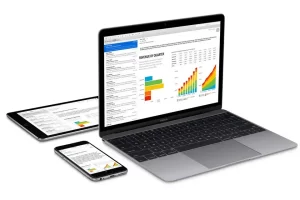
برای انتقال اطلاعات از آیفون به کامپیوتر مک، مراحل زیر را دنبال کنید:
- آیفون خود را به مک وصل کنید. برای اتصال می توانید از USB استفاده کنید. اگر قبلا آیفون خود را با مک همگام سازی کرده اید، می توانید از wi-fi استفاده کنید و با آن فایل ها را انتقال دهید.
- در نوار کناری Finder مک، نماد گوشی شما نمایان شده است. آن را انتخاب کنید. فقط دقت داشته باشید که برای انتقال فایل از آیفون به وسیله finder، نیاز است که مک شما نسخه macOS 10.15 یا جدید تر باشد. اگر نسخه مک شما قدیمی تر از ورژن macOS 10.15 است، از iTunes استفاده کنید.iTunes نرم افزار انتقال فایل از آیفون به کامپیوتر است که شرکت اپل به طور رسمی آن را عرضه کرده است.
- بعد اینکه روی نماد گوشی خود در مک کلیک کردید، روی گزینه files کلیک کنید. دو گزینه برای شما نمایش داده خواهد شد. این دو گزینه عبارت هستند از:
- انتقال از مک به آیفون: با انتخاب این گزینه می توانید فایل های خود را از مک به آیفون منتقل کنید. برای این کار هر فایلی که خواستید را روی پنجره Finder بکشید.
- انتقال از آیفون به مک: با انتخاب این گزینه می توانید فایل های خود را در آیفون ببینید و آن ها را به مک منتقل کنید. پیشنهاد می کنیم برای خرید موبایل از سایت اینزی دیدن کنید.
روش های انتقال فایل از آیفون به ویندوز با ای تونز

- برای انتقال فایل از آیفون به کامپیوتر خود، باید جدید ترین نسخهiTunes را روی کامپیوتر خود نصب کنید. همان طور که توضیح دادیم، iTunes نرم افزار انتقال فایل از آیفون به کامپیوتر است که شرکت اپل آن را عرضه کرده است.
- آیفون خود را به کامپیوتر وصل کنید. این کار را نیز مانند اتصال به کامپیوتر های مک می توانید با استفاده از USB انجام دهید. اگر هم قبلا همگام سازی را انجام داده اید، می توانید از طریق wi-fi فایل ها را انتقال دهید.
- در کامپیوتر خود iTunes را اجرا کنید و روی گزینه iPhone که در سمت چپ قرار دارد کلیک کنید.
- روی گزینه File Sharing کلیک کنید. بعد از انتخاب آن، دو گزینه رو به روی شما قرار خواهد گرفت:
- انتقال فایل از آیفون به کامپیوتر: فایلی که قصد انتقال آن را دارید، انتخاب کنید و روی گزینه save as کلیک کنید. سپس محلی که می خواهید فایل ها در آن قرار بگیرند را انتخاب کنید.
- انتقال فایل از کامپیوتر به آیفون: برای انتقال اطلاعات از رایانه به آیفون، روی گزینه add کلیک کنید. سپس فایلی که قصد انتقال آن را دارید، انتخاب کنید.
روش هایی دیگر برای انتقال فایل از آیفون
برای انتقال فایل از گوشی اپل، راه های دیگری هم وجود دارد. برخی از این راه ها عبارت هستند از:
۱. استفاده از EaseUS MobiMover
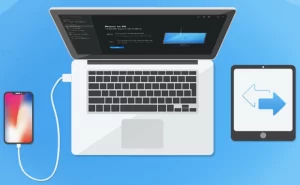
مرحله 1: ابتدا آیفون خود را با استفاده از یک کابل USB به کامپیوتر شخصی خود متصل کنید. برای انتقال فایل از آیفون لازم است که EaseUS MobiMver را راه اندازی کنید. بعد از اجرای آن، به قسمت Phone to pc بروید و گزینه next را انتخاب کنید.
مرحله 2: برای انتقال اطلاعات از آیفون به کامپیوتر، تمام فایل هایی که قصد انتقال آن ها را دارید، انتخاب کنید و روی گزینه Transfer کلیک کنید. می توانید قبل از انتقال فایل ها محلی مشخص برای ذخیره آن ها تعیین کنید؛ اما اگر این کار را انجام ندهید، کامپیوتر بعد از انتقال فایل ها از آیفون، آن ها را به طور خودکار روی صفحه دسکتاپ شما ذخیره خواهد کرد.
مرحله 3: با توجه به حجم فایل های انتخاب شده، منتظر بمانید تا فرآیند انتقال به پایان برسد. بعد از اتمام کار، به پوشه مورد نظر بروید و تمامی فایل ها را بررسی کنید.
نکته: همیشه از یک نرم افزار معتبر برای انتقال فایل از آیفون به کامپیوتر استفاده کنید. اگر از نرم افزار های متفرقه استفاده کنید، ممکن است با مشکل هایی مانند مشکل انتقال عکس از آیفون به کامپیوتر رو به رو شوید.
۲. انتقال فایل با استفاده از Dropbox
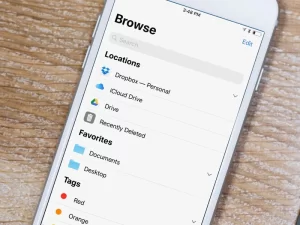
برای انتقال فایل از آیفون می توانید از فضای ابری استفاده کنید. دراپ باکس یک فضای ابری است که کمک می کند فایل های خود را بین کامپیوتر و آیفون جا به جا کنید. فقط دقت داشته باشید که برنامه دراپ باکس باید هم روی دستگاه مبدا و هم روی دستگاه مقصد نصب باشد. برای انتقال فایل مراحل زیر را دنبال کنید:
- دراپ باکس را دانلود و روی هر دو دستگاه خود نصب کنید.
- برای انتقال فایل از گوشی اپل، ابتدا فایل هایی که قصد انتقال آن ها را دارید انتخاب و سپس در فضای ابری دراپ باکس آپلود کنید. اگر هم قصد انتقال فایل از کامپیوتر به آیفون را دارید، فایل ها را در کامپیوتر انتخاب و بر روی دراپ باکس آپلود کنید.
- در کامپیوتر یا گوشی خود (هر دستگاهی که قصد دارید فایل روی آن ها ذخیره شود) به نرم افزار دراپ باکس مراجعه کنید و فایل هایی که به تازگی با دستگاه دیگر آپلود کرده اید را دانلود کنید.
جمع بندی
در این مقاله در مورد انتقال فایل از آیفون صحبت کردیم. راه های بسیار زیادی برای انتقال فایل از آیفون به کامپیوتر و بالعکس وجود دارد که می توانید از آن ها استفاده کنید. ما در این مقاله برخی از راه های آن مانند استفاده از کابل USB، استفاده از نرم افزار های مخصوص و استفاده از فضای ابری را نام بردیم و در مورد نحوه انتقال آن ها توضیح دادیم.
برای تعمیر موبایل خود می توانید از متخصصین کاردون کمک بگیرید.
iTunes نرم افزار انتقال فایل از آیفون به کامپیوتر است که شرکت اپل آن را عرضه کرده است.
اگر از نرم افزار های متفرقه استفاده کنید، ممکن است با مشکل هایی مانند مشکل انتقال عکس از آیفون به کامپیوتر رو به رو شوید.
دراپ باکس یک فضای ابری است که کمک می کند فایل های خود را بین کامپیوتر و آیفون جا به جا کنید.





